3 דרכים מהירות כיצד לבצע בדיקת מיקרופון מצלמת אינטרנט ולאחר מכן להקליט
אין דבר מתסכל יותר מאשר מצלמת אינטרנט ומיקרופון שאינם פועלים כהלכה במהלך פגישות חשובות. אז תחילה בצע בדיקת מיקרופון של מצלמת אינטרנט! בין אם אתה רוצה להבטיח שהקול והווידאו שלך מועברים בצורה ברורה או כדי להימנע משתיקות מביכות, בצע בדיקת מיקרופון מהירה של מצלמת אינטרנט! לא משנה את מערכת ההפעלה שלך, צלול כאן כדי לראות את שלוש הדרכים הקלות והיעילות לבצע את הבדיקה, כדי להבטיח שתוכל לדבר בביטחון.
רשימת מדריכים
בדוק את מצלמת האינטרנט והמיקרופון של מחשב באינטרנט בדוק מצלמת אינטרנט ומיקרופון ב-Windows 11/10 בצע בדיקת מיקרופון של מצלמת אינטרנט ב-Mac הקלט את הפנים והקול שלך לאחר בדיקת מצלמת אינטרנט ומיקרופוןבדוק את מצלמת האינטרנט והמיקרופון של מחשב באינטרנט
מבלי להתקין דבר, אתה יכול לבדוק במהירות מצלמת אינטרנט ומיקרופון באינטרנט, מה שהופך את התהליך לנוח יותר. כלי אחד כזה מדפדפן האינטרנט שלך לבדיקת מצלמת אינטרנט ומיקרופון הוא Screenapp. כלי מבוסס אינטרנט זה מבטיח שמצלמת האינטרנט שלך תספק וידאו ברור והמיקרופון שלך קולט סאונד עוד לפני שאתה מצטרף לסשן. אין צורך בהרשמה ובפרטים אישיים; Screenapp מציעה דרך מהירה ומאובטחת לבצע בדיקת מיקרופון של מצלמת אינטרנט ישירות מהדפדפן שלך.
שלב 1.הפעילו את הדפדפן שלכם ובקרו באתר האינטרנט Screenapp.io Webcam and Mic Tester. בדף הראשי שלו, חפשו את כפתור "התחל בדיקת מצלמה"; אנא לחצו עליו כדי להתחיל בתהליך.
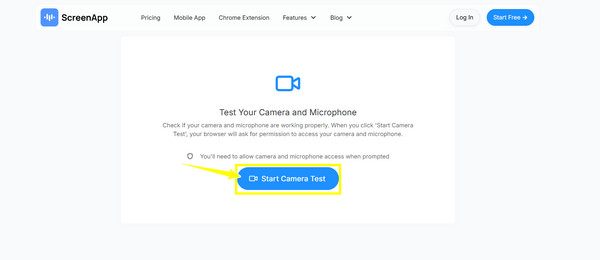
שלב 2.אנא אשר לאתר האינטרנט גישה למצלמת הרשת והמיקרופון שלך על ידי לחיצה על כפתור "אפשר זמן זה". לאחר מכן, תראה מיד את שידור הווידאו החי שלך על המסך. אם התמונה נראית ברורה, מצלמת הרשת שלך פועלת כראוי.
מתחתיו, אתה אמור לראות אפשרות לבדוק את המיקרופון שלך. התחל לדבר ובדוק אם רמות הקול מגיבות לקול שלך על ידי העלאת הרמה; אם כן, גם המיקרופון שלך עובד כמו שצריך.
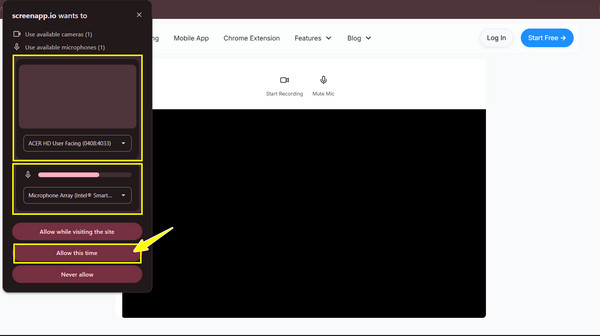
שלב 3.לאחר שתסיימו עם הבדיקה, תוכלו לצאת מהבדיקה ולהשתמש במצלמת האינטרנט והמיקרופון שלכם בביטחון לסשן ההקלטה או פגישות או שיחות חשובות.
בדוק מצלמת אינטרנט ומיקרופון ב-Windows 11/10
למרבה המזל, Windows מציע כלי מובנה שהופך את בדיקת מצלמת האינטרנט והמיקרופון לקלה כל כך. מכיוון שיהיו מקרים שבהם מצלמת האינטרנט והמיקרופון שלך לא יפעלו כרגיל עקב בעיות מסוימות, בדיקתם תחילה יכולה לעזור לך לזהות את הבעיות הללו ולתקן אותן לפני שתבצע משימה חשובה. עם השלבים הנכונים, אתה יכול לבצע במהירות בדיקת מצלמה ומיקרופון ב-Windows 11/10 ישירות בתוך הגדרות המערכת ואפליקציית המצלמה.
להלן השלבים כדי לבדוק אם מצלמת האינטרנט והמיקרופון פועלים על מערכת Windows:
שלב 1.במחשב האישי שלך, עבור אל סרגל ה"חיפוש" למטה והקלד "מצלמה". בחר את האפליקציה "מצלמה" מהתוצאות. אם תתבקש, אפשר לאפליקציה גישה למצלמת הרשת שלך בחלון הקופץ. כעת, עליך לראות את תצוגת השידור החי ממצלמת הרשת שלך על המסך.
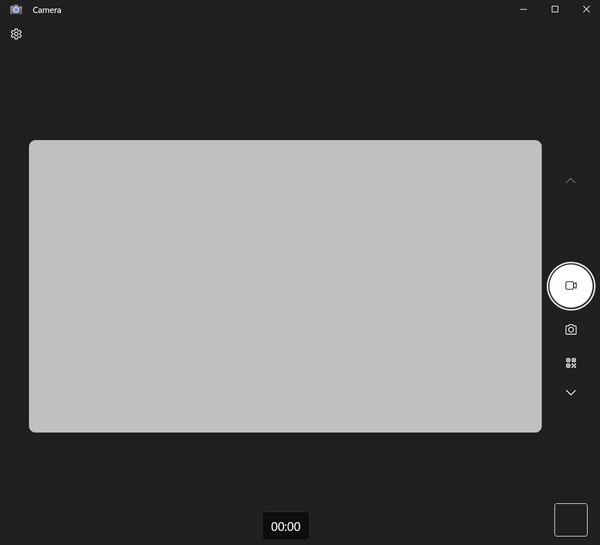
שלב 2.לאחר מכן, החליקו ללחצן "עוצמת קול" בשורת המשימות, לחצו עליו לחיצה ימנית ולאחר מכן בחרו "פתח הגדרות צליל". במקטע "קלט", ודאו שהתקן המיקרופון הנכון נבחר מהתפריט הנפתח "בחר מכשיר לדיבור או הקלטה".
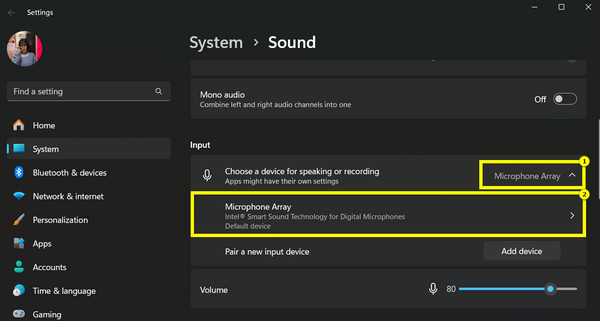
שלב 3.לחצו על שם המיקרופון שלכם כדי לבדוק אותו; כאן, לחצו על כפתור "התחל בדיקה" ולאחר מכן התחלו לדבר. אם הוא פועל כהלכה, האחוז אמור להיות גבוה יותר. כך מבצעים בדיקת מיקרופון מהירה של מצלמת רשת ב-Windows!
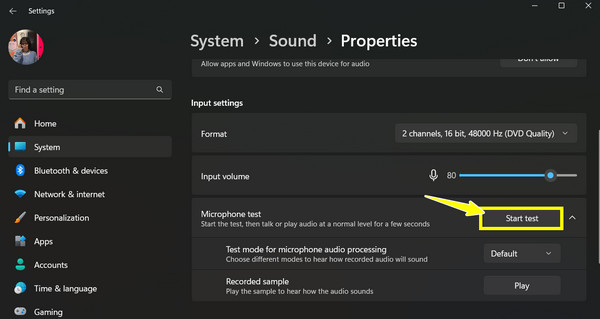
בצע בדיקת מיקרופון של מצלמת אינטרנט ב-Mac
עבור משתמשי Mac, ניתן לבצע בדיקת מצלמת אינטרנט ומיקרופון ישירות בתוך הגדרות המערכת כמו גם באפליקציית Photo Booth. בין אם אתה מכין הכל לפגישה וירטואלית או לשיחת וידאו, בדיקת מצלמת האינטרנט והמיקרופון נחוצה לתקשורת ברורה. ניתן לבצע כל התאמות קריטיות מיד לאחר שתבצע בדיקה מהירה ב-Mac, ולאחר שהכל יהיה בסדר, תוכל להתחיל להקליט.
להלן המדריך המלא כיצד לבדוק מצלמת אינטרנט ומיקרופון ב-Mac:
שלב 1.מצא את ה-"Finder" במעגן שלך, עבור אל "יישומים" ופתח את אפליקציית "Photo Booth". לאחר פתיחתה, אתה אמור לראות שידור חי ממצלמת הרשת שלך. אם אתה רואה את עצמך בבירור במחשב ה-Mac שלך, מצלמת הרשת שלך פועלת כראוי.
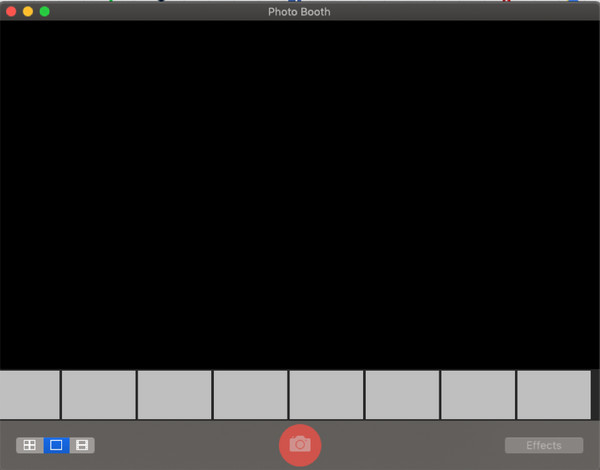
שלב 2.בינתיים, עבור המיקרופון שלכם, לחצו על "תפריט Apple" בפינה השמאלית העליונה ולאחר מכן בחרו "הגדרות מערכת" או "העדפות מערכת". לחצו על "צליל" ולאחר מכן גשו לכרטיסייה "קלט". כאן תוכלו לבחור את המיקרופון הנכון ולאחר מכן להתחיל לדבר עם המיקרופון שנבדק. אם סרגלי עוצמת הקלט נעים עם קולכם, המיקרופון פועל כראוי.
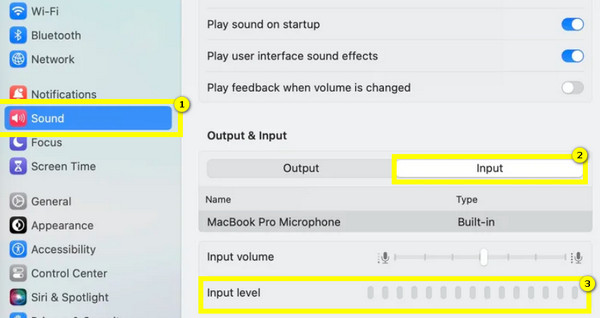
הקלט את הפנים והקול שלך לאחר בדיקת מצלמת אינטרנט ומיקרופון
לאחר ביצוע בדיקת מיקרופון מצלמת אינטרנט כדי לוודא שהם פועלים כראוי, השלב הבא הוא להקליט את הפנים והקול שלך למטרות שונות, כמו יצירת הדרכות, מצגות ועוד. לשם כך, השתמש בכלי כמו AnyRec Screen Recorder, נותן לך פתרון הכל-באחד להקלטת מצלמת האינטרנט והשמע שלך באיכות גבוהה. בין אם ברצונך להקליט עבור שידור חי, שיחה או וידאו אישי, לתוכנה זו יש תכונות חזקות ופקדים קלים לשימוש, כך שגם מתחילים יכולים להקליט בקלות. בנוסף לכך, הוא מספק מגוון אפשרויות התאמה אישית, החל מהתאמת האיכות והווליום ועד לבחירת מסגרת ספציפית עבור מעשה מצלמת האינטרנט שלך. ניתן להשיג הכל מתוך מחשבה על איכות מעולה.

הקלט ברזולוציה של עד 4K, מה שמבטיח איכות וידאו ברורה לכולם.
צלם גם מצלמת אינטרנט וגם מיקרופון מבלי לפגוע באיכות.
שפר את ההקלטות שלך עם הערות, חיצים, צורות וכו'.
התאם את הרזולוציה, קצב הפריימים, קצב הסיביות ועוד לצרכים שלך.
הורדה מאובטחת
הורדה מאובטחת
שלב 1.ברגע שיש לך את AnyRec Screen Recorder לפתוח, בחר באפשרות "מקליט וידאו". לאחר מכן, ודא שהמתג "מצלמת רשת" מופעל כדי לאפשר לתוכנה לזהות את מצלמת הרשת המחוברת. אם היא מזוהה, בחר את מצלמת הרשת המתאימה מאפשרויות התפריט.
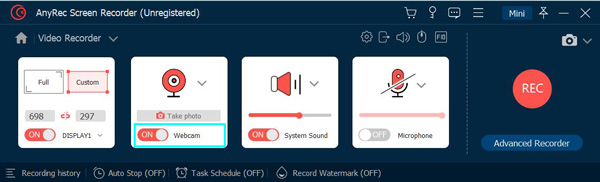
שלב 2.עבור שמע יחד עם מצלמת הרשת, ודא שכפתור "מיקרופון" מופעל. לאחר מכן, התאם את אזור הצילום של מצלמת הרשת ואת הגדרות השמע לפי הצורך. תוכל לבצע בדיקת מיקרופון מהירה של מצלמת הרשת כאן על ידי לחיצה על כפתור "בדיקה" בכל אפשרות.
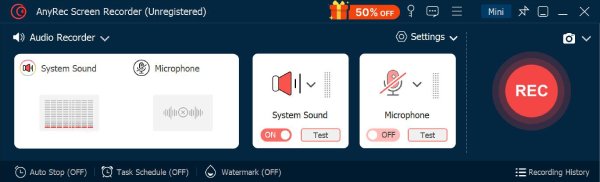
שלב 3.ברגע שהכל מוגדר כרצונך, לחץ על כפתור "REC" כדי להתחיל מקליט את מצלמת האינטרנט שלך ומיקרופון. השתמש בסרגל הכלים הצף כדי להוסיף הערות, לצלם צילומי מסך ולעשות עוד במהלך התהליך.

שלב 4.לאחר שתסיימו להקליט, תועברו לחלון התצוגה המקדימה כדי לסקור את הקלטת מצלמת הרשת והמיקרופון שלכם. במידת הצורך, גזרו חלקים נוספים. כשתהיו מרוצים, לחצו על כפתור "שמור" כדי לסיים את ההקלטה.
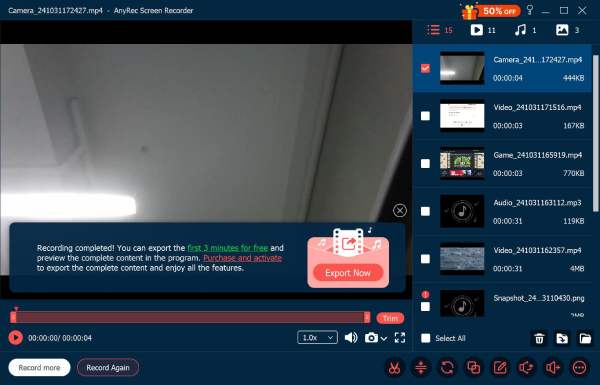
סיכום
כדי לנהל שיחת וידאו, פגישה או הקלטה חלקה, חיוני לבצע בדיקת מיקרופון מצלמת אינטרנט. בין אם בעזרת כלי מערכת מובנים או פלטפורמות בדיקה מקוונות, אתה יכול לאשר במהירות שגם מצלמת האינטרנט וגם המיקרופון שלך פועלים במיטבם. לאחר שאישרת ששתיהן פועלות כהלכה, למה שלא תתחיל להקליט את מצלמת האינטרנט והשמע שלך? AnyRec Screen Recorder הוא הכלי הטוב ביותר לעשות דבר כזה! הוא לוכד וידאו ושמע באיכות גבוהה עם הגדרות הניתנות להתאמה אישית כדי להשיג את האיכות שאתה צריך. אתה יכול גם להפחית את רעשי הרקע בעת ההקלטה! נסה את זה עכשיו ותהיה לך חווית הקלטת וידאו ואודיו חלקה!
הורדה מאובטחת
הורדה מאובטחת
